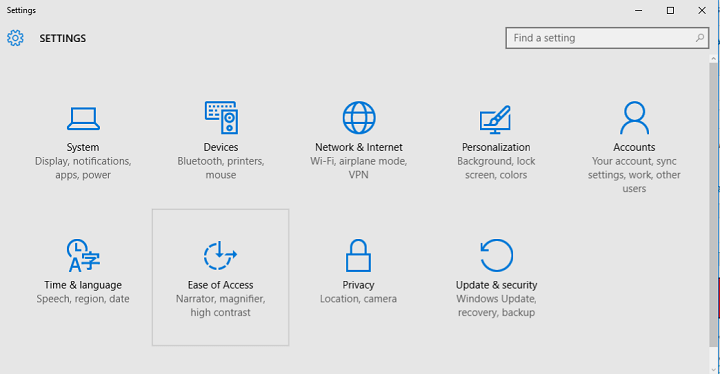
Ovaj softver će popraviti uobičajene računalne pogreške, zaštititi vas od gubitka datoteka, zlonamjernog softvera, kvara hardvera i optimizirati vaše računalo za maksimalne performanse. Riješite probleme s računalom i uklonite viruse sada u 3 jednostavna koraka:
- Preuzmite alat za popravak računala Restoro koji dolazi s patentiranim tehnologijama (patent dostupan ovdje).
- Klik Započni skeniranje kako biste pronašli probleme sa sustavom Windows koji bi mogli uzrokovati probleme s računalom.
- Klik Popravi sve za rješavanje problema koji utječu na sigurnost i performanse vašeg računala
- Restoro je preuzeo 0 čitatelji ovog mjeseca.
Imati Microsoftov račun i sinkronizirajući vaše postavke a sadržaj s njim važniji je u sustavu Windows 10 nego ikad prije. Ali, što ako ne možete sinkronizirati svoje postavke u sustavu Windows 10? Ne brinite, jer za to imamo rješenje.
Kako mogu riješiti problem sinkronizacije postavki u sustavu Windows 10?
- Promijenite postavke povratnih informacija i dijagnostike
- Prijavite se drugim Microsoft računom
- Upotrijebite alat za rješavanje problema s Microsoftovim računom
- Pokrenite SFC skeniranje
- Pokrenite DISM skeniranje
- Ažurirajte Windows 10
- Onemogući antivirus
1. rješenje - promijenite postavke povratnih informacija i dijagnostike
Glavni uzrok problema sa sinkronizacijom većine ljudi su pogrešne postavke Povratne informacije i dijagnostike. Nakon što promijenite postavke Povratne informacije i dijagnostike, trebali biste ponovno moći normalno sinkronizirati svoje postavke.
Da biste promijenili ove postavke, učinite sljedeće:
- Otvorite Postavke
- Idite na Privatnost, povratne informacije i dijagnostika
- Vaše postavke dijagnostike i podataka o upotrebi vjerojatno su postavljene na Basic. Samo ga promijenite u Poboljšano ili više
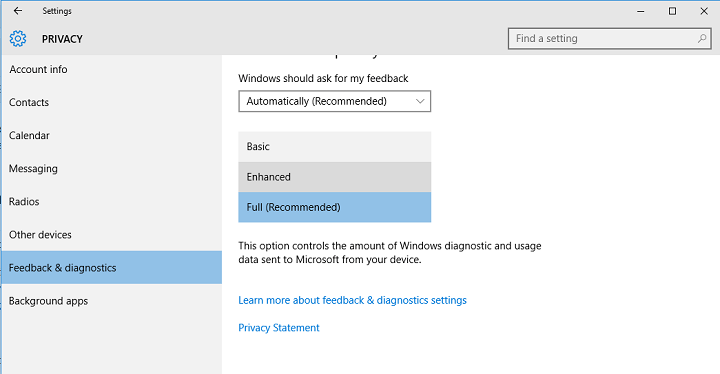
Promjena postavki Povratne informacije i dijagnostike trebala bi riješiti problem sinkronizacije. Ali ako i dalje ne možete sinkronizirati svoje postavke, čak i nakon promjene postavki Povratnih informacija i dijagnostike, nešto vjerojatno nije u redu s vašim Microsoftovim računom.
Ako imate problema s otvaranjem aplikacije Postavke, pogledajte ovaj članak da biste riješili problem.
Rješenje 2 - Prijavite se s drugim Microsoftovim računom
Budući da su sinkronizacija i Microsoftov račun čvrsto povezani, ako ne možete sinkronizirati svoje postavke, možda svoje Microsoftov račun je oštećen.
Da biste to provjerili, trebate se prijaviti s drugim Microsoftovim računom i provjeriti postoji li problem i dalje. Ako nemate Microsoftov račun, krenite na ova stranica, stvoriti jedan.
Nakon što stvorite drugi Microsoftov račun, slijedite ove upute za prijavu na njega na računalu sa sustavom Windows 10:
- Idite na Postavke, Računi
- Idite na Dodaj Microsoftov račun
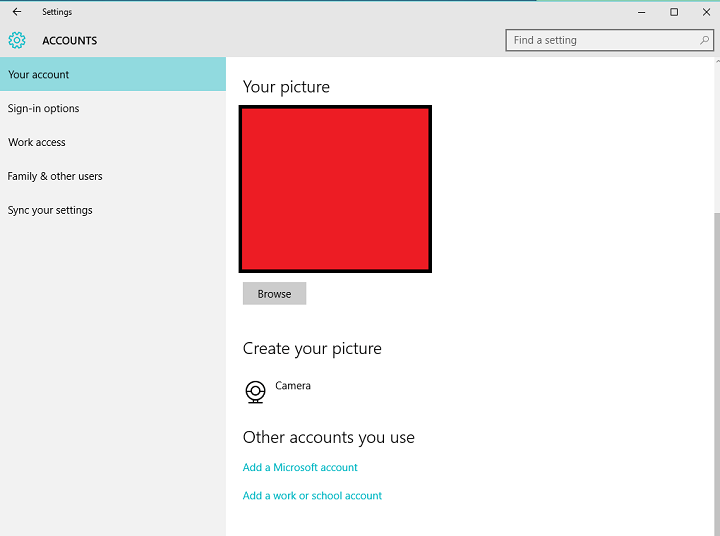
- Unesite podatke za prijavu na svoj novi račun i slijedite daljnje upute
- Nakon što se prijavite na novi Microsoftov račun, provjerite možete li sada sinkronizirati svoje postavke. Ako jeste, problem je definitivno bio u vašem prethodnom računu.
Ne možete se prijaviti s Microsoftovim računom u sustavu Windows 10? Slijedite ove jednostavne korake da biste riješili problem.
3. rješenje - upotrijebite alat za rješavanje problema s Microsoftovim računom
Da biste riješili ovaj problem s postavkama, također možete preuzeti i instalirati Microsoftov alat za rješavanje problema s računom. Imajte na umu da za funkcioniranje ovog rješenja morate biti prijavljeni na problematični račun.
Ako se alat za rješavanje problema zaustavi prije dovršenja postupka, popravite ga uz pomoć ovog cjelovitog vodiča.
Rješenje 4 - Pokrenite SFC skeniranje
Oštećeni ili nedostajući ključevi registra mogu spriječiti sinkronizaciju vaših postavki u sustavu Windows 10. Najbrži i najsigurniji način provjere korupcija sistemske datoteke je korištenje Microsoftovih Provjera sistemskih datoteka.
Uslužni program automatski provjerava cjelovitost svih sistemskih datoteka i popravlja problematične. Evo kako pokrenuti SFC skeniranje:
1. Idite na Start> tip cmd > desni klik Naredbeni redak > odaberite Pokreni kao administrator

2. Sada upišite sfc / scannow naredba
Pokrenite skeniranje sustava kako biste otkrili potencijalne pogreške

Preuzmite Restoro
Alat za popravak računala

Klik Započni skeniranje pronaći probleme sa sustavom Windows.

Klik Popravi sve za rješavanje problema s patentiranim tehnologijama.
Pokrenite skeniranje računala pomoću alata za popravak za obnavljanje kako biste pronašli pogreške koje uzrokuju sigurnosne probleme i usporavanja. Nakon završetka skeniranja, postupak popravka zamijenit će oštećene datoteke svježim Windows datotekama i komponentama.

3. Pričekajte da se postupak skeniranja završi, a zatim ponovo pokrenite računalo. Sve oštećene datoteke zamijenit će se prilikom ponovnog pokretanja.
Ako imate problema s pristupom naredbenom retku kao administratoru, onda je bolje pažljivije pogledajte ovaj vodič.
naredba scannow zaustavila se prije završetka postupka? Ne brinite, za vas imamo jednostavan popravak.
Rješenje 5 - Pokrenite DISM skeniranje
Ako se problem nastavi, pokušajte pokrenuti DISM skeniranje. Jednostavno započnite Naredbeni redak kao administrator i unesite sljedeću naredbu: DISM / Online / Cleanup-Image / RestoreHealth.
Vrijedno je spomenuti da skeniranje ponekad može potrajati i do 30 minuta ili više. Strpljivo pričekajte dok se cijeli postupak ne završi i ne pritiskajte nijednu tipku.
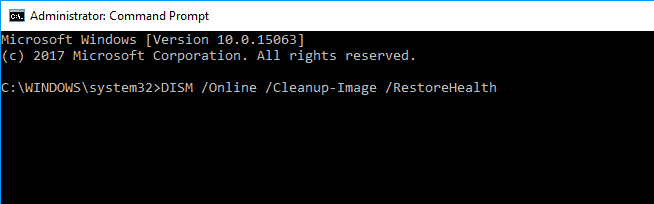
Čini se da je sve izgubljeno kad DISM zakaže na sustavu Windows? Pogledajte ovaj brzi vodič i riješite se briga.
6. rješenje - Ažurirajte Windows 10
Ako je ovo problem na kraju Microsofta, na računalu pokrenite najnovija ažuriranja sustava Windows 10. Tehnički div redovito objavljuje ažuriranja radi optimizacije OS-a i rješavanja različitih problema koje prijavljuju korisnici.
Možda su najnovije zakrpe usredotočene upravo na rješavanje problema s postavkama. Dakle, idite na Postavke> Ažuriranje i sigurnost> kliknite gumb "Provjeri ažuriranja".

Imate problema s ažuriranjem sustava Windows? Pogledajte ovaj vodič koji će vam pomoći da ih brzo riješite.
Rješenje 7 - Onemogućite antivirus
Neki su korisnici izvijestili da je onemogućavanje antivirusni softver riješio problem. Drugim riječima, privremeno isključite antivirus, pričekajte dok se sve postavke ne sinkroniziraju, a zatim ponovno uključite antivirus.
Možda vam ovo brzo rješenje može pomoći, pa pokušajte.
To bi trebalo biti sve, nadam se da su vam ova rješenja pomogla riješiti problem sinkronizacije u sustavu Windows 10. Ako imate bilo kakvih komentara, pitanja ili prijedloga, samo potražite odjeljak za komentare u nastavku.
POVEZANE PRIČE ZA PROVJERU:
- Rješenje: Vatrozid Windows ne može promijeniti neke vaše postavke
- Rješenje: Ažuriranja i postavke se ne otvaraju u sustavu Windows 10
- "Postavke vašeg Outlook računa zastarjele su" [Popravak]
 I dalje imate problema?Popravite ih pomoću ovog alata:
I dalje imate problema?Popravite ih pomoću ovog alata:
- Preuzmite ovaj alat za popravak računala ocijenjeno odličnim na TrustPilot.com (preuzimanje započinje na ovoj stranici).
- Klik Započni skeniranje kako biste pronašli probleme sa sustavom Windows koji bi mogli uzrokovati probleme s računalom.
- Klik Popravi sve za rješavanje problema s patentiranim tehnologijama (Ekskluzivni popust za naše čitatelje).
Restoro je preuzeo 0 čitatelji ovog mjeseca.

